Додаток для smart tv перегляду каналів. HD Media: Телебачення високої чіткості HDTV онлайн: Через SmartTV
Глядачам - Через SmartTV
Як дивитися мережу телеканалів HD Media, HD Media 3D, кіноменю HD, Класика Кіно і Невідома планета на Smart TV?
Samsung SmartTV. Зеріі:
LG SmartTV:2012/2013/2014
Philips SmartTV. Зеріі:2013: 2014:
Toshiba SmartTV. Зеріі:2013: L4, L6, L7, L9. 2014:
Panasonic SmartTV. серії 2014:
Blu-ray плеєрах Samsung
Телеканали з публічного Інтернету і з локальних мереж ваших операторів можна дивитися прямо зі Smart TV телевізорів.
На сьогоднішній день наше додаток доступний на Smart TV телевізорах Samsung, LG, Philips і Toshiba. Додаток на Smart TV телевізорах Panasonic сертифікованим, перебуває в стадії розміщення.
Марки і серії телевізорів, на яких можна дивитися додаток ViNTERA.TV:
Samsung SmartTV. Зеріі:14TV_STANDARD3, 14TV_STANDARD1, 14TV_PREMIUM, 14TV_ENTRY, 13TV_STANDARD, 13TV_PREMIUM, 12TV_7Group, 12TV_6Group, 12MFM_6Group, 11TV-7Group, 11TV-6Group, 11TV-5Group, 11AV-6Group, 11AV-5Group, 10TV
LG SmartTV:2012/2013/2014
Philips SmartTV. Зеріі:2013: 4000, 5000, 6000, 7000, 8000, 9000 (крім 42PFL7008K). 2014: 4500, 5500, 5600, 5700, 5900, 6100, 6300, 6400, 6500, 6600, 6700, 6800, 7100, 7300, 7500, 7800
Toshiba SmartTV. Зеріі:2013: L4, L6, L7, L9. 2014: M7463, L7463, L7461, L7453, L6463, L6453
Panasonic SmartTV. серії 2014: AS500 / AS501 / AS504, AS510 / AS520, ASR600, AS640 / AS650, AS740 / AS750, ASE650 / ASF657, ASF757, ASM651 / ASM655, ASN658 / ASN758, AST656 / AST756, ASW654 / ASW750 / ASW754, ASX659, ASX759, AX630, AXW634, ASR650 / ASR750, AXR630, AS600, ASF607, ASN608, AST606, ASW604, ASX603 / ASX609, AS800 / AS802, ASW800 / ASW804, AX800 / AX802, AXW804, ASR800 / AXR800, AX900E, AXW904, AX900T, AXC904, AX902B, AXR900
Також додаток можна дивитися на Blu-ray плеєрах Samsung серій 12AV_BD, 13AV_BD, 14AV_BD.
При цьому не використовуються ні комп'ютер, ні будь-які приставки. Цю послугу платформа ViNTERA.TV реалізує через спеціальний додаток ViNTERA.TV до Smart TV телевізорів.
Так виглядає «іконка» цього додатка на Smart TV телевізорах.
У використанні цей додаток не складніше, ніж звичайний телевізор, тому цей сервіс доступний широкому глядачеві.
На відміну від аналогічного сервісу з переглядом на РС (через сайт) перегляд через Smart TV повністю відкритий і не вимагає реєстрації. Проте реєстрація на сайті може бути зручною і корисною вам, оскільки дозволяє додавати або змінювати плейлисти вашого локального провайдера прямо через форму сайту, користуватися іншими сервісами платформи ViNTERA.TV, отримувати спеціальні пропозиції і т.д.
Якщо ви є власником будь-якого Smart TV телевізора Samsung (2010- 2013 р.р. випуску), то Вам достатньо після натискання кнопки Smart TV на пульті телевізора зайти в магазин додатків "ApplicationStore" і в розділі «Відео» знайти і завантажити додаток ViNTERA. TV. Через кілька секунд можете насолодитися переглядом улюблених ТВ-каналів. Якщо Ви власник Smart TV телевізора Samsung 2014 року, то Ви можете знайти додаток ViNTERA.TV в "Сategories" в розділі "Відео". У телевізорах LG (2012-2013) додаток ViNTERA.TV знаходиться в розділі "Smart World", а в 2014 - в розділі "Apps & Games". В телевізорах Philips додаток ViNTERA.TV потрібно шукати в "App Gallery", в телевізорах Toshiba - в "Toshiba Places".
Ось так виглядає основна сторінка меню програми ViNTERA.TV
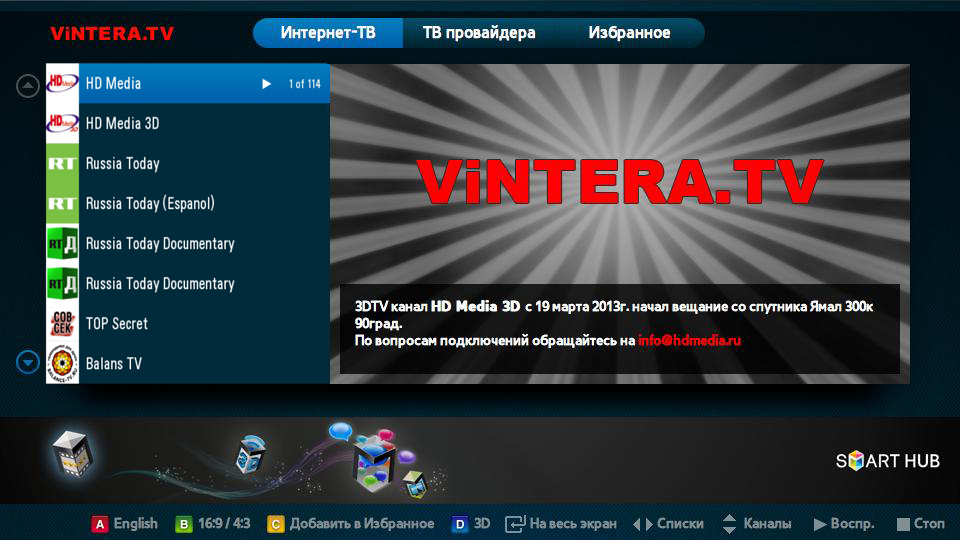
Для комфортного перегляду ТБ-каналів швидкість доступу в Інтернет повинна бути:
не нижче 2 Мбіт / с - для SD каналів;
не нижче 3 Мбіт / с - для HD каналів;
не нижче 4 Мбіт / с - для 3D каналів.
Як правило, при перегляді ТБ-каналів через локальну мережу провайдера швидкість доступу - до 100 Мбіт / с, тому для перегляду цих ТВ-каналів на Smart TV телевізорах немає ніяких обмежень, крім обмежень, пов'язаних з локальною мережею вашого провайдера.
Функції кнопок на пульті телевізора
 1-е натискання - Відтворення в малому екрані; 2-е натискання - Відтворення в повному екрані, і т.д.
1-е натискання - Відтворення в малому екрані; 2-е натискання - Відтворення в повному екрані, і т.д.
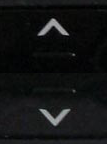 Кнопки верх / вниз на центральній великий клавіші перемикають ТВ-канали в режимі малого екрана.
Кнопки верх / вниз на центральній великий клавіші перемикають ТВ-канали в режимі малого екрана.
 Кнопки вліво / вправо перемикають послідовно розділи верхнього меню: «Інтернет ТВ», «ТВ провайдера», «Вибране», «Налаштування».
Кнопки вліво / вправо перемикають послідовно розділи верхнього меню: «Інтернет ТВ», «ТВ провайдера», «Вибране», «Налаштування».
Послідовне натискання зеленої кнопки перемикає розміри екрану 4: 3/14: 9/16: 9.
Натискання жовтої кнопки додає ТВ-канал в «Вибране», якщо Ви перебуваєте в розділі «Інтернет ТВ», або видаляє ТВ-канал, якщо Ви перебуваєте в розділі «Вибране».
Натискання синьої кнопки вмикає або вимикає режим 3D з повноекранного режиму, Якщо ТВ-канал мовить у режимі 3D.
Натискання червоної кнопки включає програму передач ТВ-каналу, якщо поруч з ним стоїть червоний значок EPG.
Back або Return- Натискання кнопки повертає в попередній вікні керування або виходить з програми.
Презентація програми ViNTERA.TV:
Надіслати
запинаючись
Налаштування IPTV на телевізорі Samsung Smart TV серії C / D / E (починаючи з версії модельного ряду 5)
Зверніть увагу на маркування телевізора, переконайтеся що він дійсно зможе запускати (відтворювати) iptv. Зараз використовується загальноприйнята маркування - деякі старі моделі мають зовсім інші індекси.
як налаштувати iptv
Наприклад телевізор: Samsung Smart TV UE55ES7507
- перша буква визначає тип телевізора: U - LED, буває так же: L - LCD, P - «плазма»;
- друга буква вказує на регіон: E - Європа;
- такі цифри вказує розмір екрану (діагональ): відповідно 55;
такі позначення дуже важливі для роботи IPTV на телевізорі:
- далі буква позначає рік випуску:
серія С - телевізор 2010 року,
серія D - телевізор 2011 року,
серія E - телевізор 2012 року,
серії A (2008), B (2009) не підійдуть;
- перша цифра, що йде слідом: 7, вказує на версію модельного ряду, чим вище тим наворочений ТВ, підійдуть всі, що вище 5;
- такі цифри визначають підсерію продукту, на них не варто загострювати особливої уваги - продукти різних подсерий можуть, наприклад, мати істотні відмінності в зовнішньому вигляді.
Так само важливо наявність в телевізорі Ethernet (LAN) входу (або Wi-Fi адаптера) І наявність програмного забезпечення Smart TV, обов'язково зверніть на це увагу! Ось власне і все.
І так закріпимо:
Samsung Smart TV UE55ES7507 - можна дивитися IPTV
Samsung Smart TV PS51E557D1 - можна дивитися IPTV
Samsung Smart TV UE32EH5300 - можна дивитися IPTV
Samsung PS43E451 - не можна дивитися IPTV (тільки якщо через приставку)
Samsung PS50C431A2W - не можна дивитися IPTV (тільки якщо через приставку)
і т.д. - це показано як приклад, у вас цифри можуть відрізнятися, дивіться маркування!
Для перегляду IPTV необхідно підключення телевізора через маршрутизатор (роутер), який підключений до Бітл.нет - це пристрій, спершу треба настроїти, так щоб роутер IPTV сигнал не блокував і перенаправляв в вашу мережу. Читайте розділ настройка маршрутизатора. Можна підключити кабель від Бітл.нет в телевізор безпосередньо (без роутера), але врахуйте, що на телевізорі в поточній стандартної прошивці (на вересень 2012р.) Налаштування PPPoE з'єднання (для Інтернету) не передбачено!
Для початкової установки плеєра на телевізор для перегляду IPTV, необхідна наявність Інтернету! Коротше кажучи, Інтернет буде потрібен в будь-якому випадку, бо Smart TV без Інтернету це не Smart TV, і працювати взагалі не буде, так як всю інформацію він бере саме через Інтернет, упевніться про його наявності заздалегідь!
Увага! В різних версіях Smart TV можуть відрізнятися назва кнопок (різний переклад) або інших елементів інтерфейсу аж до "іншого зовнішнього вигляду", наприклад кнопка "Пуск" може називатися "Старт" або ще як-небудь. Будьте уважні.
1.Подключіте кабель від роутера до мережевої карти телевізора.
2. Налаштування мережі на телевізорі
2.1. На пульті дистанційного керування (ДУ) натисніть кнопку MENU, вибирайте: Мережа -\u003e Налаштування мережі.
2.2. Натисніть Пуск - відбудеться автоматична налаштування мережі для телевізора - роутер присвоїть телевізору IP-адресу та інші мережеві настройки.
Натисніть ОК.
Налаштування мережі завершена!
3. Установка віджета nStreamLmod.
nStreamLmod - це програма відео-плеєр, здатна відтворювати потокове відео, понімает.xml і.m3u плейлисти.
3.1. запустіть Smart Hub - натисніть на пульті дистанційного керування відповідну для цього кнопку.
3.2. Натисніть на пульті дистанційного керування червону кнопку A: 4
3.3. З'явитися вікно входу, введіть в поля:
Уч. зап. Samsung: develop
Пароль: 123456
Натисніть кнопку Вхід.
3.4. Перейдіть назад на раб. стіл Smart Hub, натисніть кнопку TOOLS на пульті дистанційного керування: 7
Виберіть Налаштування.
Впишіть: 188.168.31.14
Ще варіанти: 78.159.49.183
3.6. Виберіть Синхронізація додатків користувача, дочекайтеся закінчення установки.
3.7. Перейдіть назад на раб. стіл в Smart Hub, зверніть увагу на інформацію, що з'явилася нову іконку.
Установка віджета nStreamLmod завершена.
4. Перегляд IPTV.
4.1. Виберіть значок TTK PLAYER (nStreamLmod), запустіть.
4.2. Виберіть плейлист від ТТК, натисніть на пульті дистанційного керування кнопку Enter.
Для того щоб програма від Яндекс працювала коректно необхідно в настройках плеєра nStreamLmod, вказати регіон.
Запустіть плеєр nStreamLmod, натисніть кнопку TOOLS на пульті дистанційного керування, відкриються настройки, знайдіть відповідні поле.
Впишіть Код регіону Яндекс: 63. Так само для коректного відображення часу в програмі від Яндекс (до речі час в програмі nStreamLmod синхронізується автоматично через Інтернет) виставите наступні значення, в настройках:
Час в ТВ: 0
Часовий пояс: 8
Зрушення часу програмки: 0
4.3. Вибирайте будь-який канал, запускайте.
Якщо все зроблено правильно, роутер налаштований (і не що не блокує сигнал IPTV) то ви повинні побачити "картинку".
У правому вікні плеєра ви можете спостерігати програму телевізійного каналу - це програма від Яндекса.
Крім плейлистів IPTV від ТТК, в плеєрі nStreamLmod за замовчуванням є інші плейлисти, там можна знайти багато чого цікавого)) наприклад: список фільмів IMDB Top або просто останні новинки фільмів, в хорошій якості.
Тепер можете дивитися всі ці фільми.
Приклад настройки моделі Samsung D7000.
0. Для початку необхідно підключити ТВ до мережі. Увімкніть телевізор, натисніть на пульті MENU, потім Мережа, далі налаштування мережі і натисніть Enter. Розпочніть налаштування кнопкою Пуск, вкажіть тип мережевого підключення: кабель. Зателефонуйте в службу техпідтримки по телефону 49-12-34 і попросіть зареєструвати для перегляду IPTV вказаний на екрані MAC-адресу. Підключіть камеру до телевізора з комутатором (світче), Підключеним до мережі Прайда. Перевірте стан мережі: MENU - Мережа - Стан Мережі, Має бути написано « підключення виконано», Якщо щось не так - перевірте всі зазначені вище дії.
1. Увійдіть до SMART HUB натисканням однойменної кнопки на пульті. При підключенні до мережі Інтернет SMART HUB попередить про оновлення і запросить прийняти 2 угоди, виберіть обидва рази прийняти.
2. Створіть обліковий запис develop:
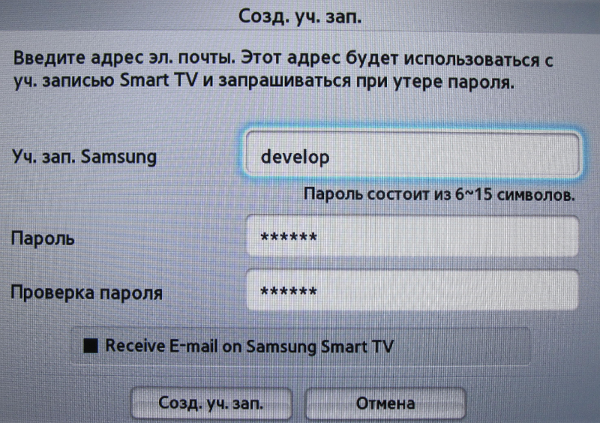
3. Виконайте вхід під обліковим записом develop:

4. Пропишіть адресу сервера додатків:

зайдіть в меню Налаштування IP-адреси серв.:

введіть IP-адресу: 10.0.20.23 :
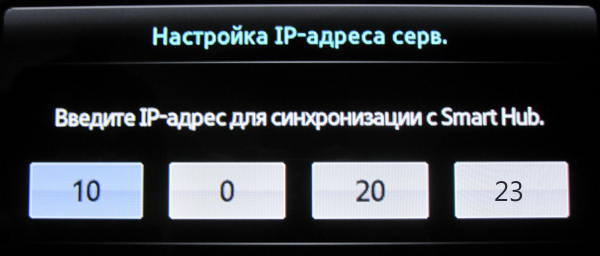
натисніть кнопку Синхронізація додатків користувача, пояітся повідомлення про успішну установку додатка
ОБОВ'ЯЗКОВО перезайдіть в SMART HUB, двічі натиснувши однойменну кнопку на пульті управління, інакше необхідне нам програма не з'явиться в списку
в кінці списку віджетів з'явиться nStreamPlayer, який можна для зручності перенести в початок списку
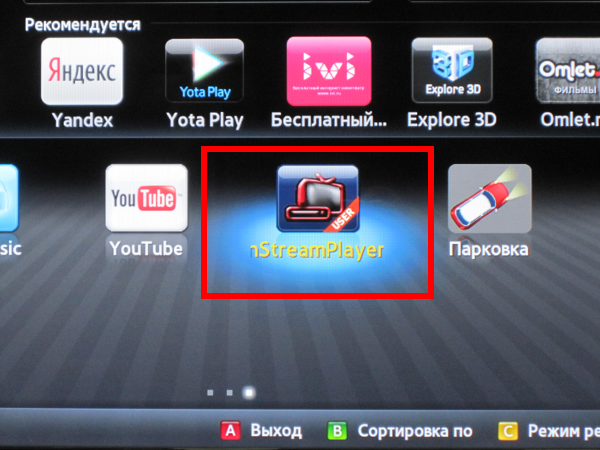
5. Почніть перегляд IPTV, запустивши встановлений PRIDE IPTV
Можливі проблеми:
Чи не з'являється вікно введення логіна / пароля.
Рішення: перевірити підключення до мережі ( стан мережі) І, якщо підключення виконано, а рамка з'являється, зателефонувати в техпідтримку по телефону 49-12-34
На одному з етапів відбувається зависання ТВ
Рішення: перепідключитися до мережі, пересоедініть мережевий кабель до телевізора або перезагрузив свитч
